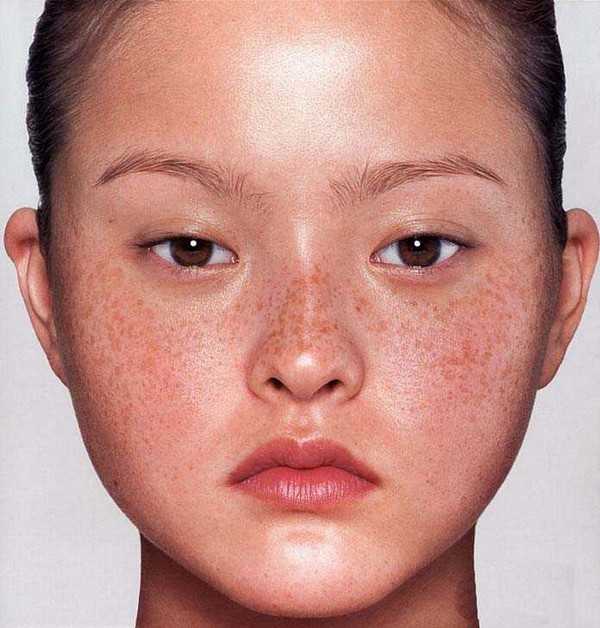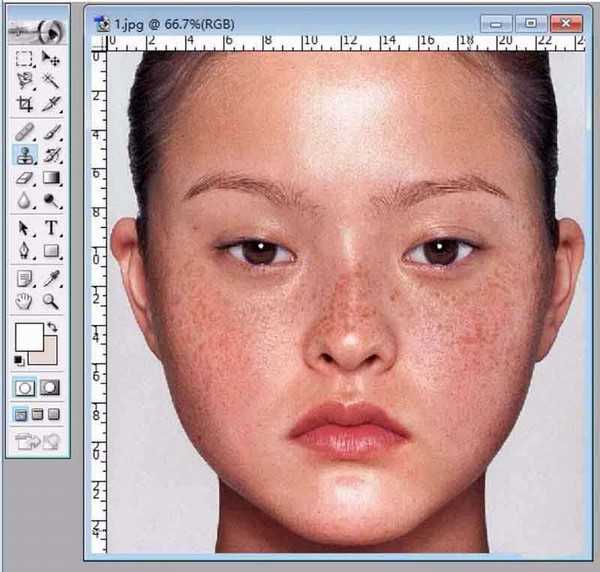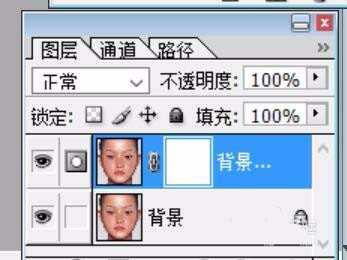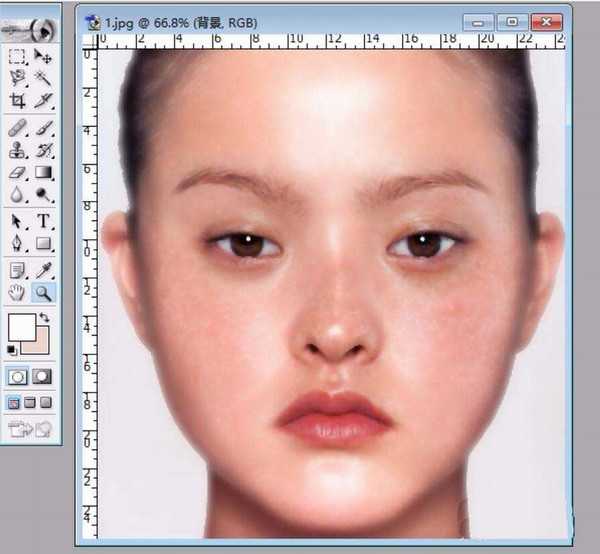相思资源网 Design By www.200059.com
我们在拍照片的时候,常常会在照片中发现有一些雀斑的现象,通过PS工具可以把这个雀斑修得很淡,甚至没有,这样的技巧并不复杂,我们可以轻松的做到。
- 软件名称:
- Adobe Photoshop 8.0 中文完整绿色版
- 软件大小:
- 150.1MB
- 更新时间:
- 2015-11-04立即下载
1、图章:对于大的雀斑来说,我们直接用图章工具就可以把它们从脸上消灭了。这里技巧就是要不断的调整图章工具的大小,选择的取样地点也是非常的重要的。
2、蒙版。我们可以把其它不变的区域用蒙版这样的一个功能保护起来,比如人的双眼与眉毛、嘴唇,这些都是没有雀斑的地方。
3、新建图层。这个蒙版的图层一定要新复制一个,从而让我们在做错的时候可以恢复过来。
4、画笔。把前景色改成黑色,再使用画笔工具就可以把人脸不需要变化的部分勾勒出来了。
5、高斯模糊。对于这个蒙版图层做一下高斯模糊的滤镜,从而让雀斑消失。
6、亮度。把图层的混合模糊变成亮度,这样就可以让蒙版图层与原图层进行一个很自然的融合了,整个照片就显得非常的自然了。
相关推荐:
ps中怎么给照片中的人物消除眼袋?
PS人物照片怎么处理成Q版大头贴效果?
ps中怎么根据照片制作人物抽象图形?
标签:
ps,照片,祛斑
相思资源网 Design By www.200059.com
广告合作:本站广告合作请联系QQ:858582 申请时备注:广告合作(否则不回)
免责声明:本站文章均来自网站采集或用户投稿,网站不提供任何软件下载或自行开发的软件! 如有用户或公司发现本站内容信息存在侵权行为,请邮件告知! 858582#qq.com
免责声明:本站文章均来自网站采集或用户投稿,网站不提供任何软件下载或自行开发的软件! 如有用户或公司发现本站内容信息存在侵权行为,请邮件告知! 858582#qq.com
相思资源网 Design By www.200059.com
暂无ps怎么淡化照片中人物脸部的色斑?的评论...
RTX 5090要首发 性能要翻倍!三星展示GDDR7显存
三星在GTC上展示了专为下一代游戏GPU设计的GDDR7内存。
首次推出的GDDR7内存模块密度为16GB,每个模块容量为2GB。其速度预设为32 Gbps(PAM3),但也可以降至28 Gbps,以提高产量和初始阶段的整体性能和成本效益。
据三星表示,GDDR7内存的能效将提高20%,同时工作电压仅为1.1V,低于标准的1.2V。通过采用更新的封装材料和优化的电路设计,使得在高速运行时的发热量降低,GDDR7的热阻比GDDR6降低了70%。